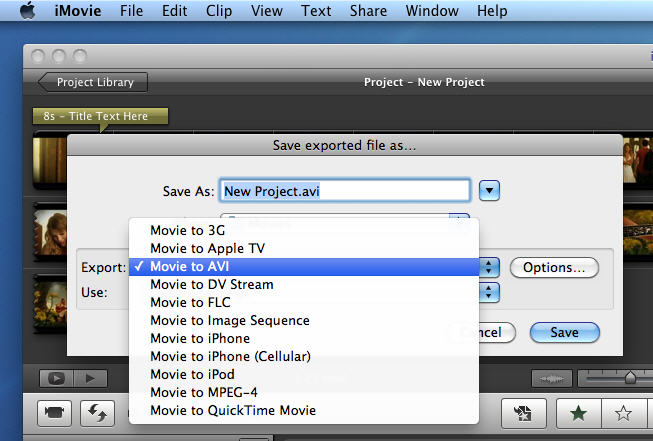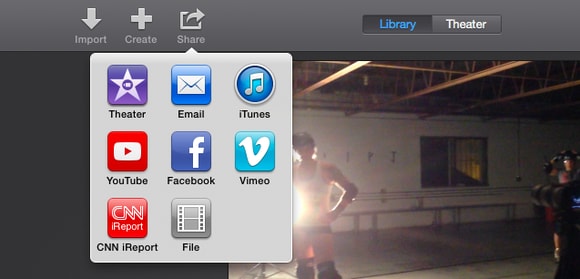Esistono diverse opzioni di esportazione su iMovie che si possono prendere in considerazione quando desideri rendere un progetto indipendente al di fuori dall'applicazione. A seconda del dispositivo che vorrai usare per riprodurre il progetto, devi operare una scelta che ti dia la soluzione più adatta. Non lasciare niente al caso per ottenere un prodotto finale che sia ciò che stai cercando. In questo articolo ti illustreremo alcune delle opzioni disponibili; queste informazioni ti saranno utili per aiutarti a fare delle scelte ragionate. A prescindere dal tipo di video che stai pensando di esportare, le informazioni qui contenute ti potranno essere d'aiuto.
- Parte 1. Migliore Alternativa a iMovie – Filmora Video Editor
- Parte 2. Capire le impostazioni di esportazione di iMovie
- Parte 3. Guida per esportare progetti da iMovie
- Parte 4. Consigli di editing su iMovie
Parte 1. Migliore Alternativa a iMovie – Filmora Video Editor
Filmora Video Editor è uno dei più efficienti e programmi di software per la produzione di video. E' il più semplice da imparare e da usare, anche se è la prima volta che affronti il mondo dell'editing video. Offre tutte le funzioni che puoi trovare anche su iMovie. Paragonato a quest'ultimo, Filmora Video Editor è semplice, e gli effetti proposti sono maggiori. Inoltre, ha versioni indipendenti per Windows e per Mac.
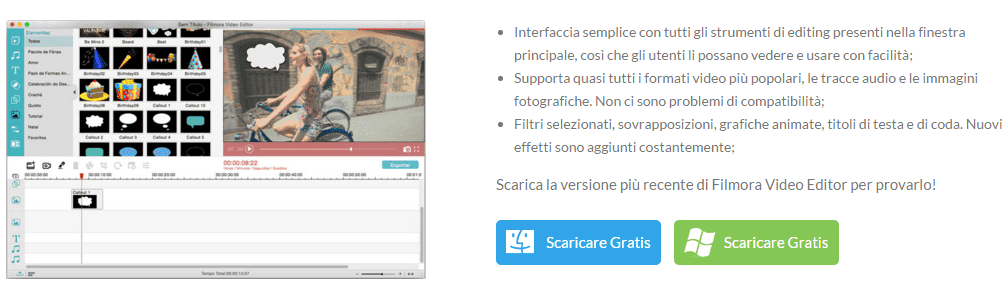
Parte 2. Capire le impostazioni di esportazione di iMovie
Questo è il punto di partenza prima che tu decida di esportare i video da iMovie a un altro dispositivo. Le impostazioni includono degli aspetti chiave quali la compatibilità e le dimensioni del file, fattore fonadmentale da prendere in considerazione. A meno che tu non abbia una chiara idea di come queste impostazioni vanno organizzate quando esporti un video da iMovie, il procedimento potrebbe risultare complicato. Per questo è necessario prestare attenzione ad ogni singolo elemento. Una cosa importante da imparare è di personalizzare queste impostazioni in maniera che il prodotto finito sia esattamente ciò che desideri.
QuickTime è il metodo più utilizzato per esportare video da iMovie, ed è un buon esempio di come personalizzare le proprie impostazioni. Per raggiungere questo obiettivo, dovrai andare su “file” e selezionare “esporta”. Apparirà un menu che contiene tutti i formati disponibili. Da lì, seleziona “impostazioni avanzate” e clicca sul tasto marcato “esporta”. Ci sarà anche un'opzione che indica la possibilità di esportare in formato QuickTime, clicca l'opzione e poi sul tasto “opzioni” che apparirà. Da lì vedrai il menu delle impostazioni che aprirà un pannello che mostra le informazioni sulla compressione, sulla frequenza dei fotogrammi, e su altre impostazioni fondamentali.
Scegli le impostazioni adatte in base al risultato che vuoi raggiungere. Di base, dovresti scegliere impostazioni che abbiano un buon rapporto tra dimensioni e qualità di riproduzione. Quello sarebbe il risultato ideale. Un errore commesso con uno solo di questi elementi influirà sulla qualità del tuo video, e causerà problemi durante l'esportazione. Come regola, il primo elemento da scegliere è la dimensione dei fotogrammi, seguito dal numero e dalla frequenza dei fotogrammi stessi.
Parte 3. Guida per esportare progetti da iMovie
Il passo successivo dopo aver completato l'editing del tuo progetto su iMovie è l'esportazione, il che non rappresenta una grossa sfida. Il problema principale è la compatibilità, che deve essere affrontato prima dell'operazione, per fare in modo che il video possa essere riprodotto su ogni dispositivo di tua scelta. Questo comporta scegliere un formato che sia facilmente riconosciuto dal dispositivo sul quale caricarlo.
Dalla barra del menu di iMovie vedrai il tasto “condividi”, che presenta sei ulteriori opzioni. Scegli “Esporta video” e assicurati che la destinazione sia quella appropriata, sia essa Final Cut XML, QuickTime o qualsiasi altra scelta. Anche le dimensioni sono molto importanti, e la scelta è tra piccolo, medio o grande. La scelta delle dimensioni sarà determinata da diversi fattori, tra i quali la capacità di memoria del dispositivo di destinazione.
Una cosa da sapere è che il tempo di rendering del file video dipende dalle sue dimensioni, un fattore che va preso sempre in considerazione. A questo punto, il progetto di iMovie che vuoi esportare dovrebbe essere visibile sul dispositivo di destinazione, a meno che non si siano verificati dei problemi. I formati più comuni per l'esportazione sono MPEG-4 e QuickTime, e dovresti considerare le loro caratteristiche prima di scegliere. MPEG-4 è compatibile con iTunes, iPod Touch e iPhone, mentre QuickTime è compatibile con dispositivi Apple e Windows.
Mentre procedi con l'esportazione da iMovie, fai attenzione ai problemi che potrebbero presentarsi. Non sono pochi, ed è utile per te sapere come risolverli in anticipo. Sapere come risolverli sarà utile in ogni occasione in cui dovrai affrontarli. Per questo motivo, le informazioni contenute in questo articolo ti saranno decisamente utili.
Parte 4. Consigli di editing su iMovie
A volte troverai che l'editing su iMovie non porta a grandi risultati, a causa di qualche complicazione che a volte si presenta. Esistono diversi strumenti di editing su iMovie, e sarà utile preparare come si deve il tuo progetto prima di esportarlo. Ricorda che una volta esportato il progetto non è più modificabile, quindi tutto va fatto sulla timeline prima di procedere con l'esportazione. Con iMovie, è semplice operare le modifiche senza causare grossi danni. Utilizza una tecnologia definita “editing non distruttivo”, che include quatto opzioni che manterrano inalterata la qualità dei filmati soggetti alle modifiche.
Tips about Editing for iMovie
Taglio diretto: uno dei metodi più efficaci per modificare su iMovie prima dell'esportazione. È un buon strumento quando vuoi accorciare un filmato, ed è orientato in due direzioni. Se trascini il filmato da destra, sarai in grado di tagliare la parte finale, mentre trascinandolo da sinistra porterà ad un taglio della parte iniziale. Ricorda che la quantità di video tagliato dipenderà dalla lunghezza del tuo movimento. Più trascini più verrà tagliato, e viceversa.
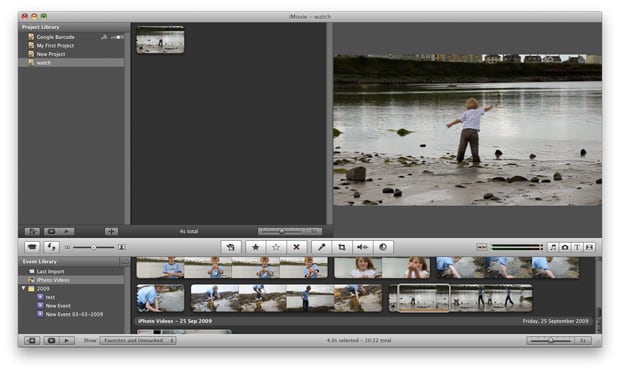
Sovrascrittura: questo permette di estendere un filmato, oltre a tagliare il filmato successivo o precedente senza dover procedere due volte con la stessa operazione. E' necessario sovrapporre un filmato sopra l'altro. È un procedimento molto professionale e permette di non interferire sulla qualità audio e video.
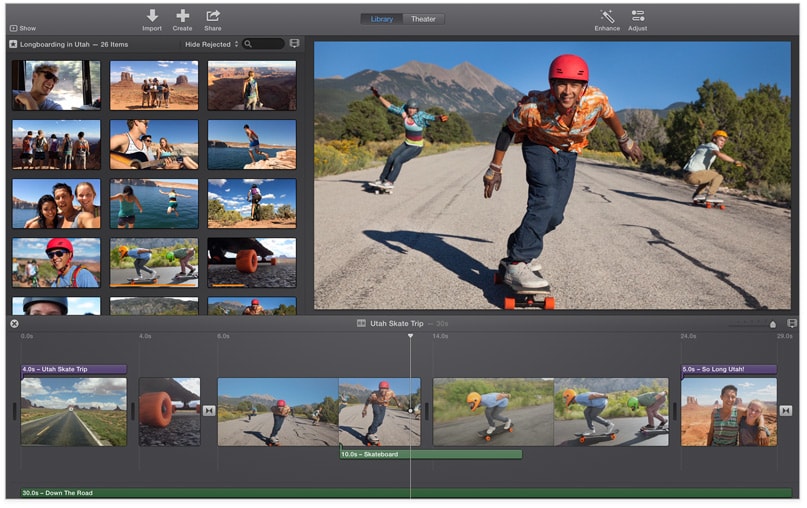
Rippling: attraverso questo metodo di editing è possibile tagliare un filmato in modo che la timeline di iMovie applicherà immediatamente le modifiche. Funziona da default quando i filmati nella timeline occupano lo spazio di qualsiasi area tagliata senza aver bisogno di un comando di esecuzione. È molto rapido e affidabile, visto che non è necessario occuparsi direttamente del processo di editing a meno che non sia necessario.
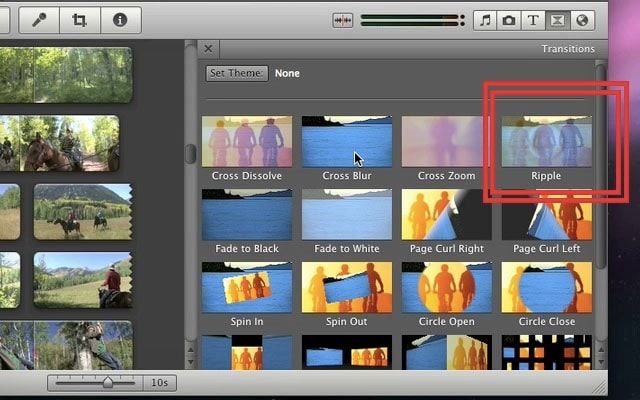
Audio trimming: è utile vedere cosa stai facendo sulla timeline. Questa tecnologia agevola il percorso. I filmati soggetti a modifica appariranno sulla timeline come onde audio per assicurare che tu possa seguire le modifiche passo dopo passo.
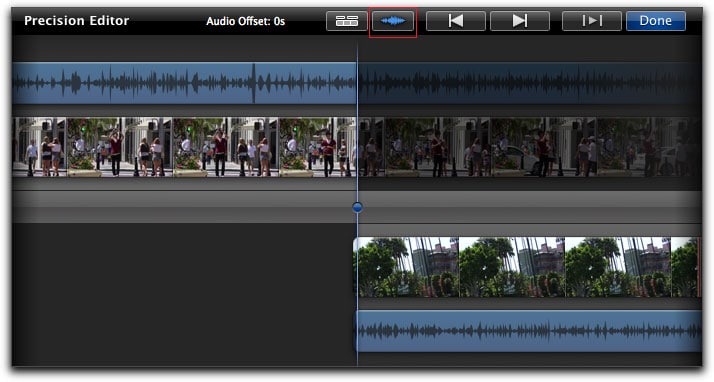
Tutte queste tecniche di editing su iMovie hanno una precisione accurata, e saranno perfette per lavorare sui tuoi video prima dell'esportazione. Questo processo non è così semplice e lineare come si pensa, molti elementi sono coinvolti, e l'editing è uno di questi.
Contatta il nostro team di supporto per ottenere una soluzione rapida >